Otrzymaj bezpłatne skanowanie i sprawdź, czy twój komputer jest zainfekowany.
USUŃ TO TERAZAby korzystać z w pełni funkcjonalnego produktu, musisz kupić licencję na Combo Cleaner. Dostępny jest 7-dniowy bezpłatny okres próbny. Combo Cleaner jest własnością i jest zarządzane przez RCS LT, spółkę macierzystą PCRisk.
Poradnik usuwania wirusa svchost.exe
Czym jest svchost.exe?
Svchost.exe to ogólna nazwa legalnego procesu Microsoft Windows, który można znaleźć zawsze w Menedżerze zadań. Zazwyczaj działa jednocześnie więcej niż jeden proces hostingu usługi, a osobne procesy obsługują oddzielne grupy różnych usług. Na przykład jeden proces svchost.exe może zajmować się usługami związanymi z usługami sieciowymi, inny może zajmować się usługami związanymi ze zdalnym uruchamianiem procedur itd. Istnieje jednak wiele przypadków, w których cyberprzestępcy ukrywają złośliwe pliki/procesy, używając nazw podobnych do nazw legalnych procesów.
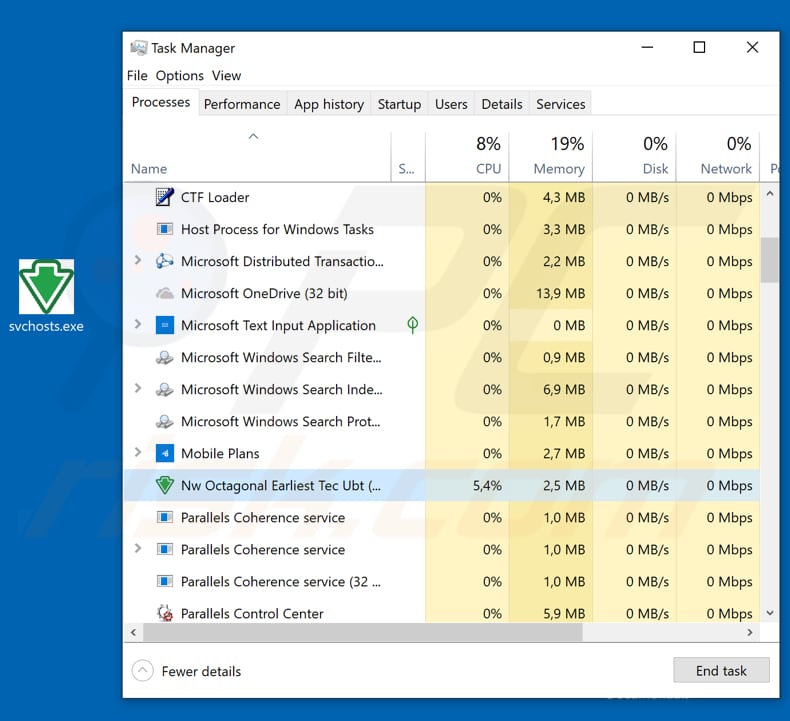
Svchost.exe jest ważną częścią systemu operacyjnego, który obsługuje różne usługi. Mówiąc wprost, svchost.exe służy do grupowania/przydzielania usług tak, aby zużywały mniej zasobów systemowych. Zazwyczaj plik svchost.exe można znaleźć w "%SystemRoot%\System32\svchost.exe" lub "%SystemRoot%\SysWOW64\svchost.exe". Jeśli svchost.exe zostanie umieszczony w innym miejscu, może być wirusem. Podobnie w przypadku, gdy nazwa pliku nie jest poprawna, na przykład posiada on nazwę svhost.exe (bez „c") lub svchosts.exe (z dodatkowym „s"). Lokalizację hosta usług można sprawdzić, klikając prawym przyciskiem myszy dowolny z jego procesów w Menedżerze zadań i wybierając z rozwijanego menu „Otwórz lokalizację pliku". Dodatkowo, złośliwe procesy, które udają oficjalne i legalne, podczas uruchamiania w Menedżerze zadań często mają obok siebie graficzną ikonę, gdy ich ikona ma być domyślną ikoną systemu. Zazwyczaj cyberprzestępcy ukrywają różne złośliwe oprogramowanie wysokiego ryzyka, na przykład złośliwe programy, takie jak Netwire RAT. Próbują zainfekować komputery programami, które pomogłyby im rozsyłać dodatkowe malware (takie jak ransomware), wykraść dane osobowe (w tym informacje bankowe), zdalnie kontrolować komputery itd. Zasadniczo używają ich do generowania jak największego przychodu, często powodują problemy finansowe, utratę danych, problemy prywatności itd. Jeśli istnieje jakikolwiek powód, by sądzić, że uruchomiony proces svchost.exe nie jest częścią systemu Windows (ma nazwę podobną do svhosts.exe, nie znajduje się w jego lokalizacji itp.), zalecamy jak najszybsze usunięcie go.
| Nazwa | Malware svchost.exe |
| Typ zagrożenia | Fałszywe pozytywne wykrycia, trojan, wirus kradnący hasła, malware bankowe, spyware |
| Nazwy wykrycia (złośliwy plik, który przebiera się za svchost.exe) |
Avast (Win32:Malware-gen), BitDefender (Trojan.GenericKD.32016925), ESET-NOD32 (wariant Generik.EAOKAT), Kaspersky (Backdoor.Win32.Poison.jhds), Pełna lista (VirusTotal) |
| Nazwa złośliwego procesu (svchosts.exe) |
NW Octagonal Earliest Tec Ubt |
| Objawy | Trojany są zaprojektowane, aby podstępnie infiltrować komputer ofiary i pozostawać cichymi, w wyniku czego na zainfekowanej maszynie nie ma jasno widocznych wyników. |
| Metody dystrybucji | Zainfekowane załączniki e-mail, złośliwe ogłoszenia online, inżynieria społeczna, narzędzia łamania oprogramowania. |
| Zniszczemoe | Skradzione informacje bankowe, hasła, kradzież tożsamości, komputer ofiary dodany do botnetu. |
| Dodatkowe informacje | svchost.exe to nazwa prawdziwego procesu Windows, jednak oszuści mogą używać jej do ukrycia malware. |
| Usuwanie |
Aby usunąć możliwe infekcje malware, przeskanuj komputer profesjonalnym oprogramowaniem antywirusowym. Nasi analitycy bezpieczeństwa zalecają korzystanie z Combo Cleaner. Pobierz Combo CleanerBezpłatny skaner sprawdza, czy twój komputer jest zainfekowany. Aby korzystać z w pełni funkcjonalnego produktu, musisz kupić licencję na Combo Cleaner. Dostępny jest 7-dniowy bezpłatny okres próbny. Combo Cleaner jest własnością i jest zarządzane przez RCS LT, spółkę macierzystą PCRisk. |
Svchost.exe nie jest jedynym legalnym procesem, który może zostać użyty do ukrycia malware. Inne przykłady to gwx.exe, csrss.exe i msfeedssync.exe. Zdarzają się przypadki, w których silniki wykrywające wirusy przynoszą użytkownikom „fałszywe pozytywne" wyniki, co oznacza, że wykrywają legalne pliki jako zagrożenia. W niektórych przypadkach powoduje to usunięcie nieszkodliwych i/lub ważnych plików. Dzieje się tak z powodu błędów w bazach danych (niepoprawnych nazw plików). Dlatego ważne jest, aby upewnić się, że plik/proces jest rzeczywiście złośliwy i można go usunąć.
Jak svchost.exe przeniknął do mojego komputera?
Złośliwe oprogramowanie może być rozsyłane na różne sposoby. Oto niektóre z najpopularniejszych metod: kampanie spamowe (e-maile), niewiarygodne kanały pobierania oprogramowania, fałszywe narzędzia do aktualizacji oprogramowania, trojany i narzędzia do „łamania" oprogramowania (aktywacji). Cyberprzestępcy wysyłają wiadomości e-mail zawierające szkodliwe załączniki, które po otwarciu pobierają i instalują malware. Niektóre przykłady plików, które zwykle dołączają, to dokumenty Microsoft Office, pliki wykonywalne (pliki .exe), pliki JavaScript, archiwa takie jak ZIP, RAR i dokumenty PDF. Innym sposobem na rozsyłanie malware są różne niewiarygodne kanały pobierania, takie jak różne sieci peer-to-peer (klienci torrent, eMule itd.), nieoficjalne witryny, strony z bezpłatnym hostingiem plików lub strony z freeware, programy do pobierania stron trzecich itp. Prezentują one złośliwe pliki jako uzasadnione. Po pobraniu i otwarciu (uruchomieniu) powodują instalacje niektórych szkodliwych programów wysokiego ryzyka. Te źródła są używane do nakłaniania ludzi do samodzielnego instalowania malware. Fałszywe narzędzia do aktualizacji oprogramowania infekują systemy, pobierając i instalując infekcje komputerowe zamiast aktualizacji, poprawek itp. Mogą być również wykorzystywane do wykorzystywania błędów i luk niektórych przestarzałych programów. Trojany są szkodliwymi programami zaprojektowanymi do rozsyłania innych programów tego typu - powodują infekcje łańcuchowe. Jednak najpierw należy zainstalować trojana. Narzędzia do łamania oprogramowania mają bezpłatnie aktywować zainstalowane oprogramowanie, aby ominąć płatną aktywację. Są z nimi dwa problemy: są nielegalne i często wykorzystywane do rozsyłania złośliwego oprogramowania.
Jak uniknąć instalacji złośliwego oprogramowania?
Zalecamy ignorowanie wiadomości e-mail otrzymywanych z nieznanych adresów, zawierających załączniki (lub linki internetowe) i nie mających znaczenia. Najbezpieczniejszym sposobem jest ich ignorowanie. Ponadto zalecamy unikanie pobierania plików i oprogramowania za pomocą programów do pobierania stron trzecich, nieoficjalnych witryn i innych narzędzi, o których mowa powyżej. Wszystkie pliki i oprogramowanie powinny być pobierane z oficjalnych witryn i za pomocą bezpośrednich linków do pobrania. Ważne jest również odpowiednie aktualizowanie oprogramowania. Powinno się to odbywać przy użyciu narzędzi lub wbudowanych funkcji dostarczanych przez oficjalnych twórców oprogramowania, ale nie fałszywych narzędzi aktualizacyjnych innych firm. Jak wspomniano w powyższym akapicie, narzędzia do „łamania" oprogramowania są nielegalne i często wykorzystywane do rozsyłania różnych infekcji. Dlatego też nie należy ich używać. Ostatecznie, komputer jest zawsze bezpieczniejszy, gdy jest na nim zainstalowane renomowane oprogramowanie antywirusowe lub antyszpiegowskie. Regularnie należy również aktualizować programy i skanować komputer pod kątem wirusów. Jeśli uważasz, że twój komputer jest już zainfekowany, zalecamy przeprowadzenie skanowania za pomocą Combo Cleaner Antivirus dla Windows, aby automatycznie wyeliminować infiltrujące malware.
Zrzut ekranu złośliwego pliku, który przebiera się za svchost.exe wykryty jako zagrożenie przez wiele silników wirusowych:
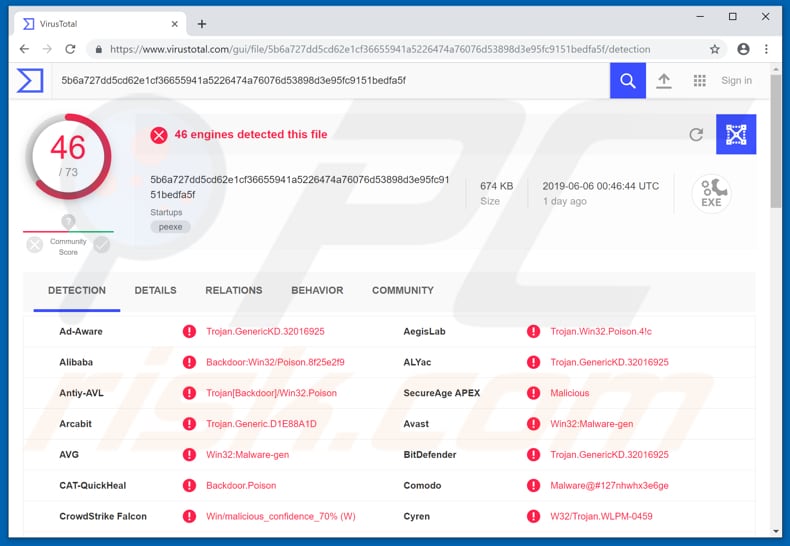
Natychmiastowe automatyczne usunięcie malware:
Ręczne usuwanie zagrożenia może być długim i skomplikowanym procesem, który wymaga zaawansowanych umiejętności obsługi komputera. Combo Cleaner to profesjonalne narzędzie do automatycznego usuwania malware, które jest zalecane do pozbycia się złośliwego oprogramowania. Pobierz je, klikając poniższy przycisk:
POBIERZ Combo CleanerPobierając jakiekolwiek oprogramowanie wyszczególnione na tej stronie zgadzasz się z naszą Polityką prywatności oraz Regulaminem. Aby korzystać z w pełni funkcjonalnego produktu, musisz kupić licencję na Combo Cleaner. Dostępny jest 7-dniowy bezpłatny okres próbny. Combo Cleaner jest własnością i jest zarządzane przez RCS LT, spółkę macierzystą PCRisk.
Szybkie menu:
- Czym jest svchost.exe?
- KROK 1. Manualne usuwanie malware svchost.exe.
- KROK 2. Sprawdź, czy twój komputer jest czysty.
Jak manualnie usunąć malware?
Ręczne usuwanie malware jest skomplikowanym zadaniem. Zwykle lepiej jest pozwolić programom antywirusowym lub anty-malware zrobić to automatycznie. Aby usunąć to malware zalecamy użycie Combo Cleaner Antivirus dla Windows. Jeśli chcesz manualnie usunąć malware, pierwszym krokiem jest zidentyfikowanie jego nazwy. Oto przykład podejrzanego programu uruchomionego na komputerze użytkownika:

Jeśli zaznaczyłeś listę programów uruchomionych na komputerze, na przykład używając menedżera zadań i zidentyfikowałeś program, który wygląda podejrzanie, powinieneś wykonać te kroki:
 Pobierz program o nazwie Autoruns. Pokazuje on automatyczne uruchamianie aplikacji, rejestr i lokalizacje systemów plików:
Pobierz program o nazwie Autoruns. Pokazuje on automatyczne uruchamianie aplikacji, rejestr i lokalizacje systemów plików:

 Uruchom ponownie swój komputer w trybie awaryjnym:
Uruchom ponownie swój komputer w trybie awaryjnym:
Użytkownicy Windows XP i Windows 7: Uruchom swój komputer w Trybie awaryjnym z obsługą sieci: Kliknij przycisk Start, kliknij polecenie Zamknij, kliknij opcję Uruchom ponownie, kliknij przycisk OK. Podczas uruchamiania komputera naciśnij klawisz F8 na klawiaturze tak wiele razy, aż zobaczysz Menu opcji zaawansowanych systemu Windows, a następnie wybierz opcję Tryb awaryjny z obsługą sieci z listy.

Film pokazujący jak uruchomić system Windows 7 w "Trybie awaryjnym z obsługą sieci":
Użytkownicy Windows 8: Przejdź do ekranu startowego Windows 8, wpisz Advanced. W wynikach wyszukiwania wybierz opcję Ustawienia. Kliknij na zaawansowane opcje startowe. W otwartym oknie „Ogólne ustawienia komputera" wybierz Zaawansowane uruchamianie. Kliknij przycisk "Uruchom ponownie teraz". Komputer zostanie ponownie uruchomiony w "Menu zaawansowanych opcji uruchamiania." Kliknij przycisk "Rozwiązywanie problemów", a następnie kliknij przycisk "Opcje zaawansowane". Na ekranie zaawansowanych opcji kliknij "Ustawienia uruchamiania." Kliknij przycisk "Restart". Komputer uruchomi się ponownie do ekranu Ustawienia startowe. Naciśnij "5", aby uruchomić w Trybie awaryjnym z obsługą sieci.

Film pokazujący, jak uruchomić Windows 8 w "Trybie awaryjnym z obsługą sieci":
Użytkownicy Windows 10: Kliknij logo Windows i wybierz ikonę Zasilania. W otwartym menu kliknij "Uruchom ponownie" przytrzymując przycisk "Shift" na klawiaturze. W oknie "wybierz opcję" kliknij przycisk "Rozwiązywanie problemów", a następnie wybierz opcję "Opcje zaawansowane". W menu zaawansowanych opcji wybierz "Ustawienia uruchamiania" i kliknij przycisk "Uruchom ponownie". W poniższym oknie powinieneś kliknąć przycisk "F5" na klawiaturze. Spowoduje to ponowne uruchomienie systemu operacyjnego w trybie awaryjnym z obsługą sieci.

Film pokazujący jak uruchomić Windows 10 w "Trybie awaryjnym z obsługą sieci":
 Wyodrębnij pobrane archiwum i uruchom plik Autoruns.exe.
Wyodrębnij pobrane archiwum i uruchom plik Autoruns.exe.

 W aplikacji Autoruns kliknij „Opcje" u góry i odznacz opcje „Ukryj puste lokalizacje" i „Ukryj wpisy Windows". Po tej procedurze kliknij ikonę „Odśwież".
W aplikacji Autoruns kliknij „Opcje" u góry i odznacz opcje „Ukryj puste lokalizacje" i „Ukryj wpisy Windows". Po tej procedurze kliknij ikonę „Odśwież".

 Sprawdź listę dostarczoną przez aplikację Autoruns i znajdź plik malware, który chcesz wyeliminować.
Sprawdź listę dostarczoną przez aplikację Autoruns i znajdź plik malware, który chcesz wyeliminować.
Powinieneś zapisać pełną ścieżkę i nazwę. Zauważ, że niektóre malware ukrywa swoje nazwy procesów pod prawidłowymi nazwami procesów systemu Windows. Na tym etapie bardzo ważne jest, aby unikać usuwania plików systemowych. Po zlokalizowaniu podejrzanego programu, który chcesz usunąć, kliknij prawym przyciskiem myszy jego nazwę i wybierz „Usuń".

Po usunięciu malware za pomocą aplikacji Autoruns (zapewnia to, że malware nie uruchomi się automatycznie przy następnym uruchomieniu systemu), należy wyszukać jego nazwę na komputerze. Przed kontynuowaniem należy włączyć ukryte pliki i foldery. Jeśli znajdziesz plik malware, upewnij się, że go usunąłeś.

Uruchom ponownie komputer w normalnym trybie. Wykonanie poniższych czynności powinno pomóc w usunięciu malware z twojego komputera. Należy pamiętać, że ręczne usuwanie zagrożeń wymaga zaawansowanych umiejętności obsługi komputera. Zaleca się pozostawienie usuwania malware programom antywirusowym i zabezpieczającym przed malware. Te kroki mogą nie działać w przypadku zaawansowanych infekcji malware. Jak zawsze lepiej jest uniknąć infekcji, niż później próbować usunąć malware. Aby zapewnić bezpieczeństwo swojego komputera, należy zainstalować najnowsze aktualizacje systemu operacyjnego i korzystać z oprogramowania antywirusowego.
Aby mieć pewność, że twój komputer jest wolny od infekcji malware, zalecamy jego skanowanie za pomocą Combo Cleaner Antivirus dla Windows.
Udostępnij:

Tomas Meskauskas
Ekspert ds. bezpieczeństwa, profesjonalny analityk złośliwego oprogramowania
Jestem pasjonatem bezpieczeństwa komputerowego i technologii. Posiadam ponad 10-letnie doświadczenie w różnych firmach zajmujących się rozwiązywaniem problemów technicznych i bezpieczeństwem Internetu. Od 2010 roku pracuję jako autor i redaktor Pcrisk. Śledź mnie na Twitter i LinkedIn, aby być na bieżąco z najnowszymi zagrożeniami bezpieczeństwa online.
Portal bezpieczeństwa PCrisk jest prowadzony przez firmę RCS LT.
Połączone siły badaczy bezpieczeństwa pomagają edukować użytkowników komputerów na temat najnowszych zagrożeń bezpieczeństwa w Internecie. Więcej informacji o firmie RCS LT.
Nasze poradniki usuwania malware są bezpłatne. Jednak, jeśli chciałbyś nas wspomóc, prosimy o przesłanie nam dotacji.
Przekaż darowiznęPortal bezpieczeństwa PCrisk jest prowadzony przez firmę RCS LT.
Połączone siły badaczy bezpieczeństwa pomagają edukować użytkowników komputerów na temat najnowszych zagrożeń bezpieczeństwa w Internecie. Więcej informacji o firmie RCS LT.
Nasze poradniki usuwania malware są bezpłatne. Jednak, jeśli chciałbyś nas wspomóc, prosimy o przesłanie nam dotacji.
Przekaż darowiznę
▼ Pokaż dyskusję